
Ši programinė įranga leis jūsų tvarkyklėms veikti ir veikti, taip apsaugant jus nuo įprastų kompiuterio klaidų ir aparatūros gedimų. Dabar patikrinkite visus tvarkykles atlikdami 3 paprastus veiksmus:
- Atsisiųskite „DriverFix“ (patikrintas atsisiuntimo failas).
- Spustelėkite Paleiskite nuskaitymą rasti visus probleminius vairuotojus.
- Spustelėkite Atnaujinti tvarkykles gauti naujas versijas ir išvengti sistemos sutrikimų.
- „DriverFix“ atsisiuntė 0 skaitytojų šį mėnesį.
Nemažai vartotojų pranešė, kad jų „Microsoft Whiteboard“ programa nebeveikia. Ši problema gali sukelti daug problemų, ypač jei jums reikia patekti į įmonės „Whiteboard“ programą „Office 365“.
Štai ką vienas vartotojas turėjo pasakyti apie šią problemą „Microsoft“ forumai:
Kai bandau prisijungti prie programos, gaunu klaidą, nurodydamas, kad nesu prisijungęs prie interneto. Aš prisijungęs ir negaliu praeiti šios klaidos. Bandžiau pašalinti ir iš naujo įdiegti programą. Jokios sėkmės. Kokiu nors ideju?
Kai kurie vartotojai pranešė, kad programa veikė gerai ir staiga sustojo. Kiti sako, kad jiems sunku prisijungti.
Dėl šių priežasčių šios dienos straipsnyje aptarsime keletą geriausių trikčių šalinimo būdų. Atidžiai atlikite veiksmus, kad išvengtumėte kitų problemų.
Ką daryti, jei neveikia „Microsoft Whiteboard“
1. Įsitikinkite, kad paslauga įjungta
- Aplankykite „Microsoft 365“ administravimo centras.
- Pagrindinio puslapio viduje -> pasirinkite Nustatymai -> pasirinkti Paslaugos ir priedai.
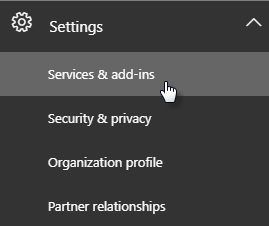
- Ant Paslaugos ir priedai puslapis -> slinkite žemyn ir pasirinkite Lenta.
- Meniu „Whiteboard“ viduje -> perjunkite mygtuką šalia Įjunkite arba išjunkite „Whiteboard“ savo organizacijai.
- Spustelėkite Sutaupyti.
Pastaba: Jei nesate savo įmonės „IT Office 365“ administratorius, galite susisiekti su tuo asmeniu, kad atliktumėte aukščiau nurodytus veiksmus.
2. Leisti pasiekti „Whiteboard“ programą per užkardą
Pastaba: Jei naudojate „Windows Defender“ užkardą, galite tiksliai atlikti nurodytus veiksmus. Jei naudojate užkardos paslaugą iš trečiųjų šalių antivirusinės programinės įrangos, turėsite pakeisti ten esančius nustatymus.
- Spustelėkite Cortana paieškos laukelis -> įveskite užkarda.
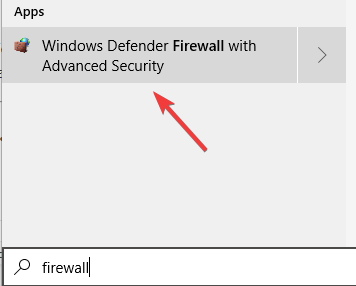
- Pasirinkite „Windows Defender“ užkarda iš sąrašo.
- Pasirinkite parinktį Leisti programą ar funkciją per „Windows Defender“ užkardą.
- Ieškoti „Microsoft“ lenta sąraše ir leisti visus ryšius.
- Sutaupyti nustatymus ir išeikite iš valdymo skydo.
- Patikrinkite, ar problema išlieka. Jei taip, atlikite kitą metodą.
3. Pašalinkite paskyrą ir pridėkite ją dar kartą

Kitas metodas, padėjęs kai kuriems vartotojams išspręsti šią problemą, yra tiesiog pašalinti įmonės paskyrą iš programos ir vėl ją pridėti.
4. Pašalinkite ir iš naujo įdiekite programą
- Paspauskite Win + X klavišai -> pasirinkti Programos ir funkcijos.
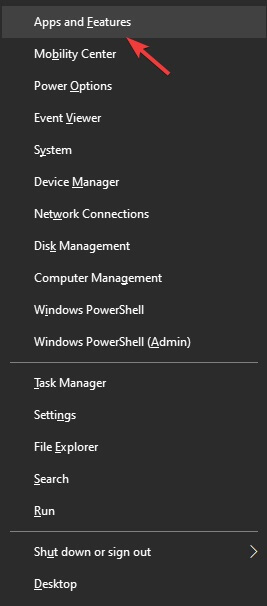
- Sąraše raskite programą -> pasirinkite Pašalinti -> palaukite, kol procesas bus baigtas.
- Spustelėkite čia norėdami atsisiųsti „Microsoft Whiteboard“.
- Vykdykite ir įdiekite jį į savo kompiuterį, vykdydami ekrane pateikiamas instrukcijas
Šiame straipsnyje mes ištyrėme keletą geriausių būdų, kaip išspręsti šią problemą. Tikimės, kad išsprendėte problemą.
Prašome nedvejodami praneškite mums, ar šis vadovas jums padėjo, naudodamiesi žemiau esančia komentarų skiltimi.
TAIP PAT SKAITYKITE:
- „Office 365“ neturėtų būti naudojama mokyklose dėl privatumo problemų
- Kaip visam laikui sustabdyti „Office Background Task Handler“ procesą
- Kaip pataisyti „Office 2013“ sistemoje „Windows 10“

![„NVIDIA GeForce Experience“ klaidos kodas 0x0001 [Paprastos pataisos]](/f/a264bdfad0947917b0f34bfd5d055b0e.jpg?width=300&height=460)
![Programos negali pasiekti fotoaparato / mikrofono „Windows 10 April Update“? [FIX]](/f/7025210771771c9f597cf6e72f939099.jpg?width=300&height=460)